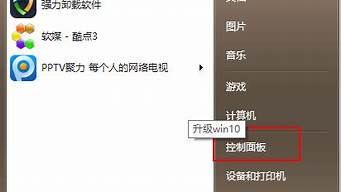1.安装打印机的时候找不到驱动程序怎么办

下载打印机驱动步骤如下:
1、打开控制面板,点击“设备和打印机”。
2、点击“打印服务器属性”。
3、在“”驱动程序”一栏下点击“添加”。
4、此时会出现添加打印机驱动程序向导,点击下一步。
5、根据你的计算机的操作系统位数来选择,然后点击下一步。
6、选择你要安装的打印机驱动的制造商和型号,点击下一步。
7、此时我们就完成了添加打印机驱动,点击完成即可。
打印机驱动程序获取方式
1、USB直接驱动
将打印机的数据线,在连接好电源和电脑的情况下,电脑自动识别,自动安装相关的驱动程序。 这种情况适合即插即用型的打印机。
2、光盘驱动
正确连接打印机后,需将厂家提供的光盘,插入到电脑的光驱中,通过系统提示逐步进行下一步指令,安装好打印机的驱动,一般完成后,即可使用。
3、网络驱动
有些厂商会提供网络驱动程序,正确连接打印机后,在电脑接入网络的情况下,在厂商指定的网站下载驱动程序,进行安装。这种情况适合驱动光盘遗失或厂家没有提供光盘的情况。
安装打印机的时候找不到驱动程序怎么办
方法一、
1、在控制面板中打开“打印机和传真”选项。
2、点击“添加打印机”。
3、勾选“连接到这台计算机的本地打印机”,点击下一步。
4、系统会自动检测哪个端口上有打印机,使用默认值即可,点击下一步。
5、选择厂商和打印机型号,如果系统中没有我们需要的型号,则选择“从磁盘安装”。
6、通过浏览找到打印机的驱动文件,安装即可。
打印机的驱动程序在购买打印机时会附赠,如果已经丢失,可以根据打印机的品牌和型号到打印机下载。
方法二、
1、右键桌面的电脑图标,打开管理界面,在设备管理器中找到未安装驱动的打印机。
2、右键点击打印机,选择“更新驱动程序”。
3、点击“浏览计算机以查找驱动程序软件”。
4、通过浏览找到打印机驱动位置。
5、然后等待驱动安装完成即可。
随机以一款电脑为例
1、首先打开电脑,点击“开始”后选择打开“控制面板”,然后就可以选择“添加打印机”了,不同电脑显示也有不同,部分电脑的“添加打印机”在“硬件和声音”里,部分电脑的“添加打印机”打开“开始”就可以看到“设备和打印机”选项了。
2、打后选择点击“下一步”,如果打印机在你本机,你选择此计算机连本地打印机,之后点下一步就可以了。
3、打开页面之后,接下来就可以选择打印机插孔了,一般的插口为usb和ltp1插口,一般都是是ltp插口的,选择完毕后点击“下一步”就可以了。
4、点击完“下一步”之后,就会弹出一个对话框,然后就可以在厂商那里找epson,在型号那里找LQ-670K+,选择完成后点击“下一步”,在弹出的页面里继续点击“下一步”,“完成”就可以了。
5、最后连接上打印机,通电后自动检测就可以了。
安装打印机的时候找不到驱动程序可以通过更新驱动程序解决,方法如下:
准备材料:电脑、打印机
1、点击电脑桌面左下角的菜单按钮,
2、在打开的开始菜单里面,点击右侧的设备和打印机选项,
3、之后看一下刚才出现错误提示,使用打印机,先找到,
4、然后鼠标右键点击这个打印机,在弹出来的选项点击属性选项,
5、在打开的窗口,点击上面的硬件选项,
6、然后在进入的界面,如果有多个设备,选择好自己打印机这个设备,一般会有错误提示,点击属性,
7、然后在打开窗口的驱动程序选项,点击更新驱动程序,将驱动更新安装完成,连接打印机时找不到驱动程序问题就解决了。